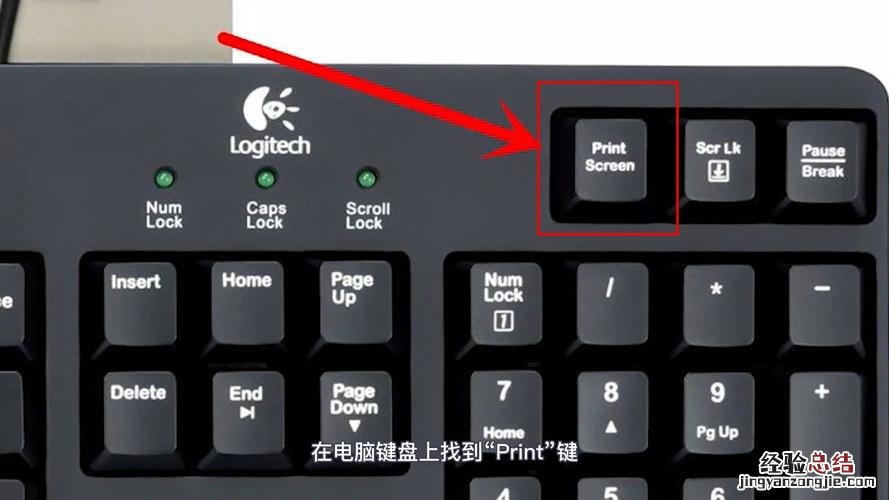
1. 按下“Print Screen”键可截取整个屏幕的截屏图片 。使用“Alt + Print Screen”键可只截取当前活动窗口的截屏图片 。
2. Windows操作系统的“截图工具”是一个更为便捷的截屏工具 。可使用“Windows键 + Shift + S”快捷键来调用该工具,并选择所需的截取区域进行截屏 。
3. Mac操作系统的截屏功能也非常简便 。按下“Command + Shift + 3”可截取整个屏幕,按下“Command + Shift + 4”可选择所需区域进行截屏 。
4. 被截取的屏幕图片会自动保存到剪贴板上 。您可以粘贴到任何支持图片粘贴的程序中进行进一步编辑和保存 。
5. 若要将截屏图片直接保存为文件 , 可以按下“Windows键 + Print Screen”键或Mac上的“Command + Shift + 3/4 + Control”键组合 。
6. 在某些电脑上 , 您可能需要使用截屏软件来获得更多高级选项和编辑功能 。这些软件可以在互联网上下载安装,并提供更多定制化的截屏功能 。
7. 不同设备和操作系统可能会有不同的截屏快捷键,建议查看设备或操作系统的相关文档或在互联网上搜索以获得准确的快捷键信息 。
【电脑如何截屏快捷键】请注意 , 以上所述的截屏快捷键适用于Windows和Mac操作系统,其他操作系统可能会有不同的快捷键设置 。
















